[Astuces prouvées]Comment dissocier les iPhones
Sep 18, 2024 • Déposé à: Déverrouiller Appareil iOS et Android •Des solutions éprouvées
Les iPhones ont tenu le marché contemporain et ont fourni au monde des combinés et des appareils exquis contenant des fonctionnalités et des spécifications de pointe pour que le monde entier puisse les savourer. L'iPhone est considéré comme l'une des marques de smartphones les plus populaires pour de nombreuses raisons. Une raison efficace qui a été reconnue et appréciée dans le monde entier est le protocole de sécurité suivi par Apple pour ses appareils. Apple, connu pour fournir son propre système d'exploitation, couvre son propre protocole de sécurité qui est dissimulé avec son service de cloud, iCloud. Apple fournit son propre identifiant Apple ID, qui confère un caractère distinctif à l'appareil lui-même et permet à l'utilisateur de le faire fonctionner correctement. Autrement dit, l'identifiant Apple ID permet de connecter l'interface de l'application aux données de l'iPhone ou de l'iPad. Cet article traite en particulier de la méthode pour dissocier les iPhones de leurs anciens identifiants Apple ID et fournit un guide détaillé sur la façon de dissocier les iPhones et les données associées pour permettre d'entrer un nouvel identifiant Apple ID pour un appareil similaire.
- Partie 1. Comment dissocier les iPhones d'Apple ID sans mot de passe ?
- Partie 2. Comment dissocier les iPhones sur l'appareil directement ?
- Partie 3. Comment dissocier les iPhones en utilisant iTunes à distance ?
- Conseil bonus : Comment réparer quand il continue à recevoir les messages de l'autre après avoir dissocié les iPhones?
Partie 1. Comment dissocier les iPhones d'Apple ID sans mot de passe ?
- Vous avez peut-être rencontré une variété de remèdes qui auraient offert un mécanisme pour dissocier les iPhones d'Apple ID. Cependant, ces remèdes ont leurs propres inconvénients dans l'application. Dans de tels cas, les applications tierces peuvent fournir des services impressionnants pour protéger votre iPhone tout en menant à bien l'opération. Le choix de la plateforme la plus appropriée est encore nécessaire. Pour cela, tout en considérant la saturation existante des plateformes tierces sur le marché, cet article vise à vous présenter
- . Dr.Fone a assuré le meilleur des services avec sa boîte à outils et a envisagé de vous offrir des services uniques qui vous aideront à dissocier correctement vos iPhones. Il y a plusieurs raisons qui permettent à Dr.Fone de surpasser les principales plateformes du marché, qui peuvent être décrites comme suit:
- Vous pouvez facilement déverrouiller votre iPhone en le glissant dans la mémoire.
- Cette plateforme vous fournit des outils efficaces qui vous aident à protéger votre iPhone de son statut désactivé.
- Il peut être utilisé pour déverrouiller tous les types d'iPhones, d'iPads et d'iPod Touch.
- Compatible avec la dernière version d'iOS.
- Vous n'avez pas besoin d'iTunes pour débloquer votre iPhone.
- Ne nécessite aucune expertise technique sur son utilisation.
Dr.Fone peut être désigné comme la meilleure option pour dissocier les iPhones de l'Apple ID ; cependant, il est important de comprendre son fonctionnement pour vous aider à répondre à la procédure complète avec facilité.+ Les directives détaillées suivantes expliquent la fonction complète de dissociation de l'iPhone sans mot de passe en utilisant Dr.Fone - Déverrouillage de l'écran (iOS).
Étape 1 : Télécharger et connecter votre appareil
Téléchargez la plateforme originale depuis le site officiel et installez-la sur le bureau. Ensuite, connectez votre appareil Apple à l'aide d'un câble USB et lancez la plateforme. Vous devez sélectionner la fonction " Déverrouillage de l'écran " qui apparaît sur l'interface d'accueil de la plateforme.
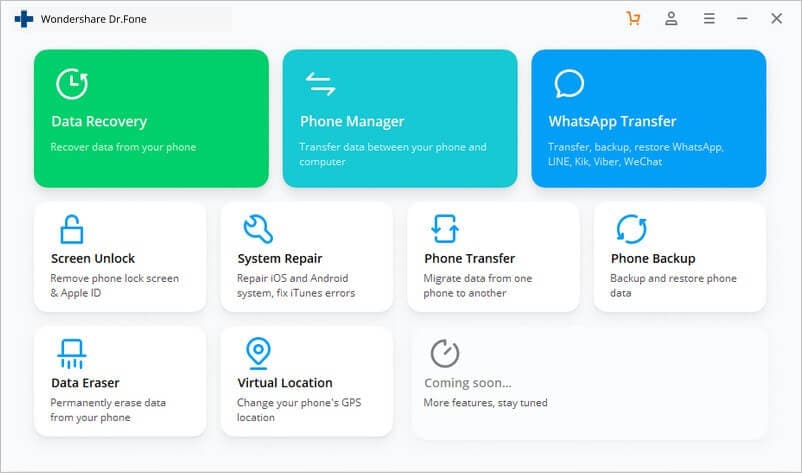
Étape 2 : Lancer le processus
Avec un nouvel écran sur votre front, vous devez sélectionner la fonction "Débloquer l'identifiant Apple" dans les options fournies pour lancer la procédure de déliaison de votre identifiant Apple de l'appareil.
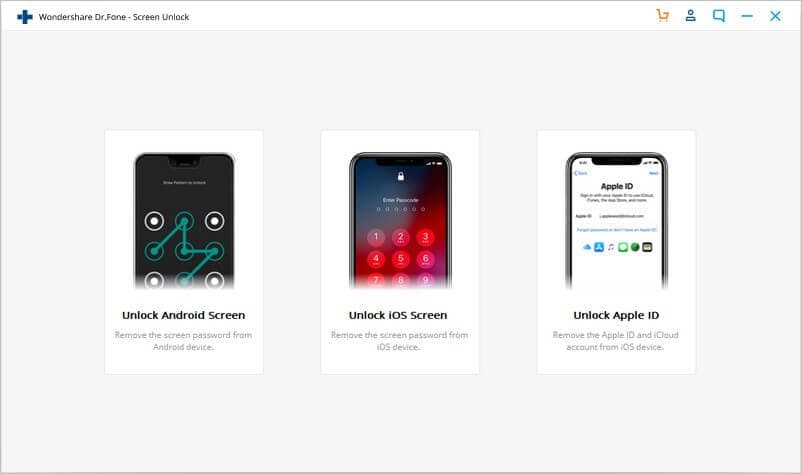
Étape 3 : faire confiance à l'ordinateur
Lors de l'accès à votre iPhone ou iPad, vous avez peut-être reçu une notification sur la nécessité de faire confiance à l'ordinateur. Appuyez sur "Trust" dans la fenêtre contextuelle et continuez.
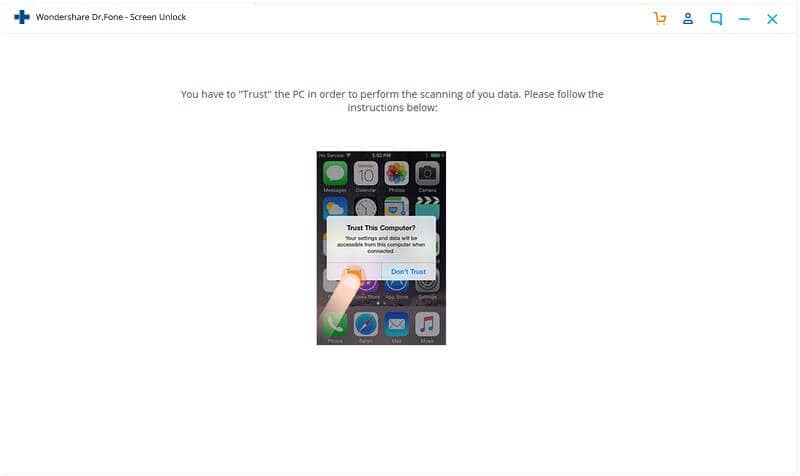
Étape 4 : réinitialisez votre appareil
Ouvrez les 'Paramètres' de l'appareil et lancez avec succès son redémarrage en suivant les instructions à l'écran. Le processus de dissociation démarre immédiatement une fois le redémarrage lancé.
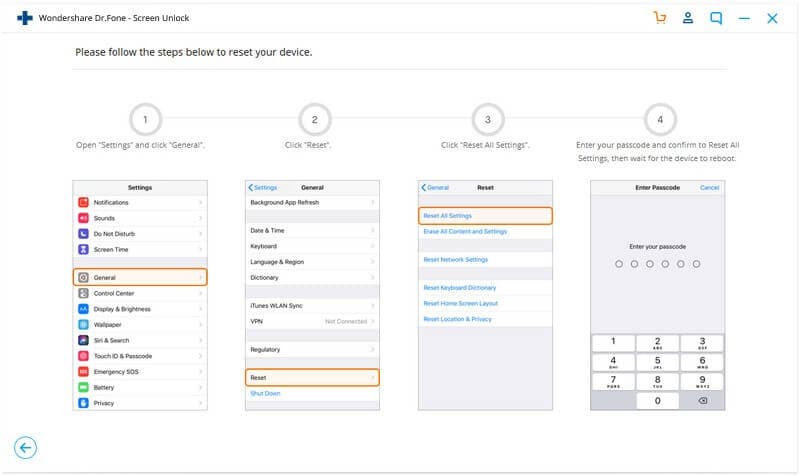
Étape 5 : Exécution
Le processus s'exécute avec succès et se présente sous la forme d'une fenêtre d'invite sur votre écran de bureau. L'identifiant Apple est dissocié avec succès de votre appareil.
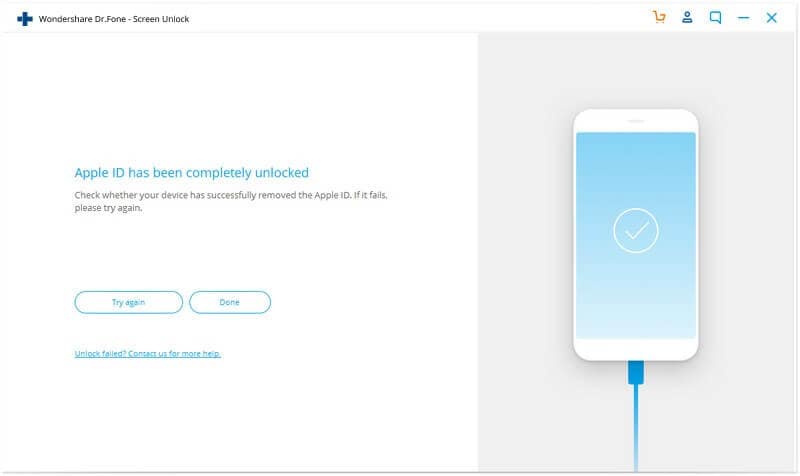
Partie 2. Comment dissocier les iPhones sur l'appareil directement?
Il existe de nombreuses méthodes conventionnelles qui peuvent être adoptées pour dissocier un iPhone de son identifiant Apple. Parmi les méthodes les plus courantes, l'accès aux paramètres de l'iPhone lui-même est considéré comme le plus simple des mécanismes. Cependant, elle suit un certain protocole qui doit être couvert efficacement. Pour cela, vous devez suivre le guide déclaré comme suit.
Étape 1 : accéder aux réglages
Déverrouillez votre iPhone et ouvrez les " Paramètres " de l'appareil. Avec un nouvel écran en façade, vous devez taper sur le haut de l'écran, comprenant un onglet qui contient votre nom. Tapez sur la bannière "iTunes et App Store" pour continuer.
Étape 2 : fournir les informations d'identification d'Apple ID
Avec une nouvelle fenêtre ouverte, vous devez taper sur l'identifiant Apple et fournir le mot de passe approprié si on vous le demande. Après avoir fourni le mot de passe l'ID, faites défiler vers le bas de la fenêtre et tapez sur l'option "Supprimer cet appareil" dans la section "iTunes dans le nuage".
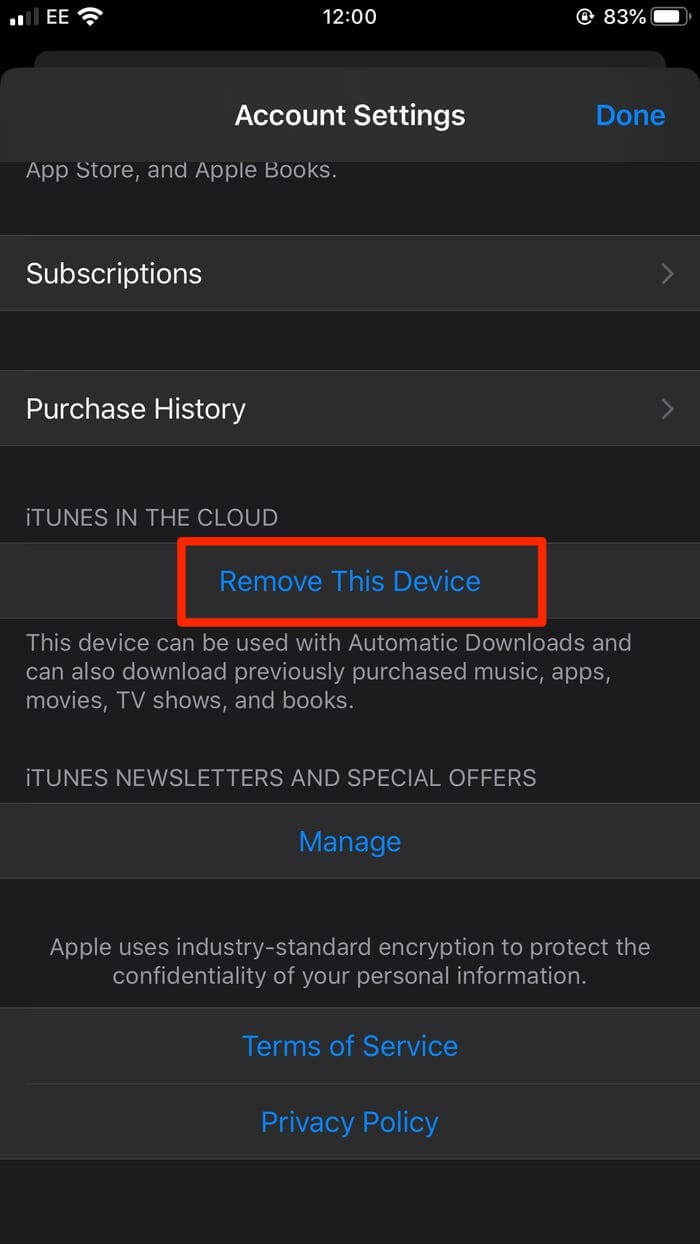
Étape 3 : Fournir les informations d'identification sur le site web
En cliquant sur l'option correspondante, vous accédez au site Web externe d'Apple ID par le biais d'une pop-up. Dans la fenêtre suivante, vous devez fournir votre nom d'utilisateur et votre mot de passe. Après une authentification réussie, appuyez sur "Appareils" pour ouvrir la liste des appareils connectés avec l'ID respectif.
Étape 4 : retirer le dispositif
L'appareil que vous cherchez à supprimer de l'identifiant Apple doit être sélectionné, puis il faut sélectionner "Supprimer" dans la liste des options pour confirmer la dissociation de votre iPhone avec l'identifiant Apple.
Partie 3. Comment dissocier des iPhones avec iTunes à distance ?
Une autre méthode conventionnelle qui peut être prise en considération est l'utilisation d'iTunes pour dissocier les iPhones de l'identifiant Apple respectif. iTunes a été désigné comme une plate-forme très cohésive fournissant une grande variété d'applications pratiques à ses utilisateurs, pouvant leur permettre de gérer efficacement leurs données. Lorsqu'il s'agit de dissocier des iPhones d'un certain identifiant Apple, iTunes peut vous fournir des services efficaces qui peuvent être couverts en suivant un ensemble de démarches différentes, qui sont expliquées comme suit :
Etape 1 : ouvrir iTunes sur le bureau
Dans un premier temps, il est important que la plateforme soit installée sur votre bureau. Téléchargez et installez la plateforme et lancez-les pour procéder à la dissociation de votre iPhone de l'identifiant Apple.
Étape 2 : Lancer et procéder
Avec la page d'accueil d'iTunes sur votre front, vous devez taper sur " Compte ", puis sur l'option " Afficher mon compte " pour vous connecter avec votre identifiant Apple et son mot de passe. Dès qu'il s'authentifie, vous serez dirigé vers la fenêtre suivante.
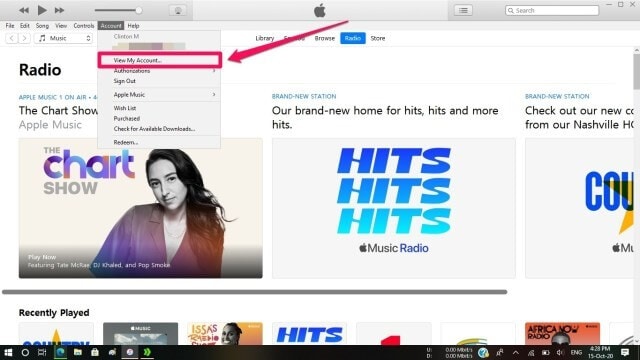
Étape 3 : trouver les appareils connectés
Vous devez survoler l'option " Gérer les appareils " de la liste. Cela ouvrirait une série de différents appareils qui ont été connectés à travers l'identifiant Apple spécifique. Localisez l'appareil que vous cherchez à dissocier, et appuyez sur " Supprimer " parmi les options proposées. L'appareil est supprimé avec succès, et il est maintenant dissocié de l'identifiant Apple.
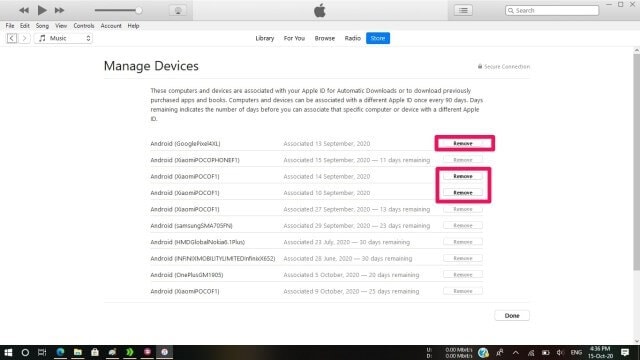
Astuce bonus : Comment le réparer lorsqu'il continue à recevoir les messages de l'autre après avoir dissocié les iPhones ?
Malgré le fait que vous ayez réussi à dissocier l'iPhone de votre ancien identifiant Apple, il y a encore plusieurs cas qui ont signalé la réception de messages même après l'exécution complète de la procédure de dissociation. Il se peut que l'identifiant ait été complètement dissocié de l'iPhone et qu'il y soit toujours connecté d'une manière ou d'une autre. Dans ce cas, il existe quelques tests et confirmations qui peuvent être entrepris pour confirmer efficacement la dissociation de l'appareil de l'identifiant Apple. La cause fondamentale d'un tel problème peut être iCloud, qui est généralement connecté à iMessage puisqu'un identifiant Apple similaire est utilisé pour cette fonction. Il y a deux directions différentes qui peuvent être couvertes par tout utilisateur pour contrer ce problème:
- Ouvrez les réglages de votre iPhone et sélectionnez "Messages" dans les options. Appuyez sur "Envoyer et ; Recevoir" dans la fenêtre suivante et localisez votre ID. Déconnectez-vous de l'identifiant Apple et connectez-vous avec un identifiant différent.
- De même, vous devez ouvrir les réglages de votre iPhone et localiser l'option " Messages " dans la liste. Sélectionnez "Envoyer et ; Recevoir" dans la fenêtre suivante et décochez les adresses électroniques affichant le message "Vous pouvez être joint par iMessage à :" sur les deux appareils.
Vous devez vous assurer que les identifiants Apple similaires ne sont pas connectés sur FaceTime, ce qui ferait que l'autre utilisateur recevrait l'appel FaceTime de l'autre appareil.
Conclusion
Cet article a particulièrement abordé la méthode de dissociation des iPhones en détail et vous fournit une variété de méthodes qui peuvent être testées sur diverses plateformes pour exécuter avec succès l'opération et déconnecter votre Apple ID d'un certain appareil. Vous devez consulter le guide pour mieux comprendre les procédures à suivre.
Déverrouillage Apple ID
- ● Gérer/transférer/récupérer des données
- ● Déverrouiller l'écran/activer/verrouiller FRP
- ● Résoudre la plupart des problèmes iOS et Android
- Déverrouiller maintenant Déverrouiller maintenant Déverrouiller maintenant


















Blandine Moreau
Éditeur
Généralement noté4.5(105participants)